Se estiver enfrentando um erro de falha de driver de dispositivo USB MTP no Windows ao conectar seu smartphone ao sistema, você achará este artigo muito útil. Aqui está tudo o que você deve saber sobre esse erro.
Sempre que você encontrar esse tipo de problema em que não consegue conectar o smartphone ao sistema, inicialmente descubra o motivo. E, então, seria mais fácil para você solucionar o erro com bastante facilidade e rapidez. Se você não tem ideia do por que isso acontece, não se preocupe, aqui vamos explicar cada detalhe. O que você precisa fazer é apenas se concentrar!
A única causa pela qual você parece não conseguir conectar seu smartphone ao PC é - Erro de falha do dispositivo USB MTP. E esse erro ocorre devido ao driver MTP USB desatualizado. Portanto, para se livrar desse erro, você precisa manter o driver MTP USB atualizado. Para fazer isso sem esforço, você pode usar o Bit Driver Updater. É a melhor ferramenta de atualização de driver que pode consertar todos os drivers defeituosos por conta própria. Clique no botão abaixo para obter este incrível utilitário gratuitamente
.
O que é MTP?
MTP significa Protocolo de transferência de mídia. O MTP é o elemento central que garante uma comunicação eficaz entre o smartphone e o sistema de computador. Em termos simples, MTP é o método exclusivamente programado para transferir os arquivos de vídeo e áudio. Então, se você tem um tablet, portátil reprodutor de mídia, ou smartphone, espera-se que o seu dispositivo suporte MTP.
Mas, hoje em dia, muitos usuários estão relatando que estão encontrando um Erro de falha do dispositivo USB MTP que geralmente é causado pelo erro do driver do dispositivo USB MTP. Se você é um deles, não precisa entrar em pânico, pois esta postagem explica como corrigir esse problema instantaneamente.
Leia também: Como atualizar o driver USB no Windows 10/8/7
Melhores maneiras de corrigir erro de falha de driver de dispositivo USB MTP no Windows 10/8/7
Você está tentando conectar o smartphone ao PC e se depara com uma mensagem de erro dizendo Falha no dispositivo USB MTP? Efetivamente, você pode lidar com esse problema. Aqui está como corrigir erro de driver de dispositivo USB MTP no Windows, de forma fácil e rápida!
Método 1: verifique a conexão entre o smartphone e o computador
A solução inicial que você pode tentar é garantir uma conexão eficaz entre o smartphone e o computador. Aqui está o que você pode fazer:
- Você pode conectar seu smartphone a outro PC apenas para verificar se o problema desaparece.
- Só para verificar se é por causa do cabo USB, use outro cabo USB.
- Para verificar se é devido a uma porta USB danificada, tente outra porta USB.
Embora o Erro de falha do dispositivo USB MTP ainda permanece o mesmo, então você pode tentar as outras soluções avançadas.
Método 2: usar o prompt de comando
Se o seu sistema não tiver permissão de administrador, ele não consegue responder com precisão a algumas funções. Portanto, execute o seguinte comando no prompt de comando.
Passo 1: Na barra de pesquisa do seu Windows, digite cmd e clique com o botão direito do mouse na correspondência adequada, ou seja, Prompt de Comando e escolha Executar como Administrador.

Passo 2: Isso irá acionar a janela Prompt de Comando como Administrador.
Etapa 3: Agora, digite o seguinte comando na janela do prompt de comando e pressione a tecla Enter- net localgroup Administradores serviço local / adicionar
Agora, verifique se o erro de falha do dispositivo USB MTP foi resolvido ou não.
Consulte Mais informação: Resolva o fone de ouvido USB que não funciona no Windows 10
Método 3: restaurar as configurações do registro
É possível que haja uma falha nas entradas do registro. E uma das melhores maneiras de corrigir esse problema é reparar ou restaurar todas as entradas de registro com defeito. Mas, antes de prosseguir, não se esqueça de fazer o backup do seu registro. Aqui está tudo o que você precisa fazer para reparar ou restaurar as configurações do registro:
Passo 1: Chame a caixa de diálogo Executar por apertando as teclas Win e R simultaneamente.
Passo 2: Agora, insira “Regedit” e aperte a tecla Enter.

Etapa 3: Depois disso, siga o seguinte caminho- HKEY_LOCAL_MACHINE \ SYSTEM \ CurrentControlSet \ Control / Class
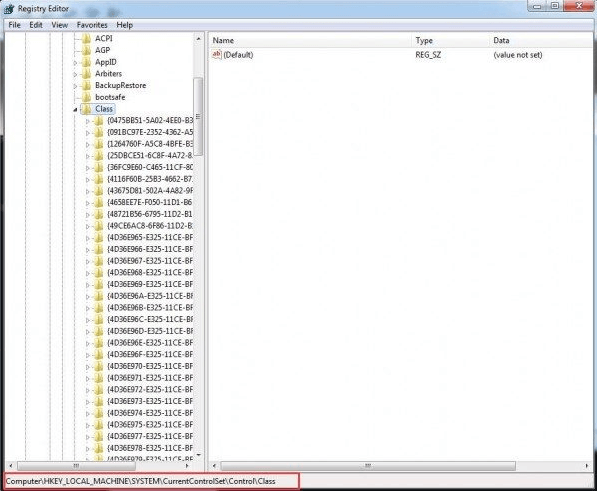
Passo 4: Em seguida, no teclado, pressione as teclas CTRL e F por vez e escreva Dispositivos Portáteis e, em seguida, pressione a tecla Enter no teclado.
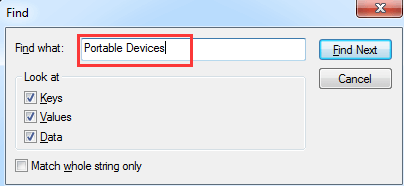
Etapa 5: Agora, você verá o (Padrão) valor Dispositivos portáteis no lado direito da janela.
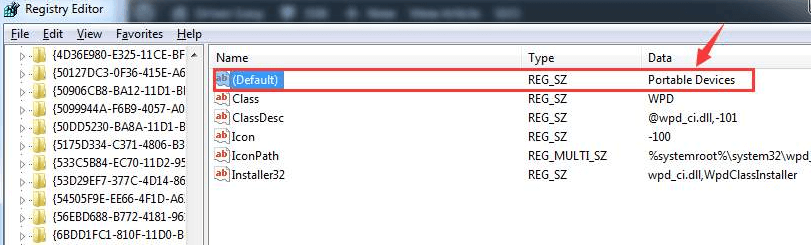
Etapa 6: Além disso, se você puder veja os Filtros Superiores aqui, clique com o botão direito sobre ele e clique em Excluir.
Por precaução, se você não notar esse tipo de opção, então este método não é adequado para você. Não perca seu tempo, mude para o próximo método.
Consulte Mais informação: Baixe drivers de dispositivo de som USB PnP no Windows 10
Método 4: instalar o kit de porta MTP
Outro método para resolver o Driver de dispositivo USB MTP no Windows 10 é instalar o MTP Porting Kit. Muitos usuários relataram que a instalação do kit de portas MTP os ajudou muito a corrigir esse problema. Siga as etapas abaixo para instalá-lo e, se já tiver instalado, será necessário atualizá-lo!
Passo 1: Vou ao site oficial da Microsoft e, em seguida, baixe o kit de porta MTP de lá.
Passo 2: Em seguida, clique duas vezes no arquivo de instalação para instalá-lo.
Etapa 3: Assim que a instalação terminar, reinicie o seu PC.
Depois disso, tente conectar o smartphone ao sistema novamente por meio de um cabo USB e verifique se o problema continua.
Método 5: Atualizar o driver MTP USB
Se nenhum dos métodos acima o ajudar a corrigir problemas de driver MTP USB no Windows 10, então certamente é porque você está usando um driver errado, corrompido ou desatualizado. Portanto, certifique-se sempre de manter seus drivers atualizados. No entanto, você tem duas abordagens para atualize o driver MTP USB ou seja, manualmente ou automaticamente.
Você pode atualizar os drivers manualmente no site oficial do fabricante. E, se você não tem muito tempo, pode adotar uma forma automática de atualizar os drivers. Use o Bit Driver Updater para atualizar automaticamente o driver MTP USB. Siga as etapas abaixo para realizar o download do driver do dispositivo USB MTP com o Bit Driver Updater.
Passo 1: Clique no botão Baixar agora fornecido abaixo para instalar o Bit Driver Updater em seu sistema.

Passo 2: Em seguida, execute-o e, uma vez iniciado, ele começará a procurar drivers desatualizados, quebrados ou ausentes.

Etapa 3: Ele apresentará uma lista de drivers corrompidos e desatualizados. Reveja a lista cuidadosamente.

Passo 4: Após revisar, clique no botão Atualizar agora que apareceu ao lado dos drivers. Ou, para realizar o download do driver para todos os drivers de uma só vez, clique no botão Atualizar tudo.

Se você deseja acessar os recursos de alto nível do Bit Driver Updater, adquira sua versão profissional e tenha acesso ilimitado.
Consulte Mais informação: Baixe, instale e atualize os drivers do Dell Inspiron 1520
Erro de falha do driver de dispositivo USB MTP no Windows 10/8/7
Quando o driver MTP falha na instalação, você não consegue transferir os arquivos de mídia do Android para o PC. Portanto, para garantir uma comunicação de transferência eficaz, você deve certificar-se de que o dispositivo MTP USB funcione corretamente. E, apenas no caso, se você estiver passando por um “Erro de falha do dispositivo USB MTP” em seguida, tente os métodos mencionados acima para diagnosticar o problema.
No entanto, você não precisa tentar todos os métodos, apenas continue lendo até obter o apropriado. Então, é isso, se você acha que esquecemos algo para mencionar, não hesite e diga-nos na caixa de comentários abaixo. Certamente vamos ouvir você. Por último, subscreva a nossa Newsletter e mantenha-se informado.